- Schermata Alcaltel
- Schermata FaceTime
- Schermata Pagina completa
- Area specifica della schermata
- Screenshot Google Maps
- Schermata Instagram
- Screenshot Lenovo
- Schermata DELL
- Screenshot HP
- Screenshot Toshiba
- Schermata Surface Pro
- Screenshot Mac
- Schermata Macbook
- Schermata di Windows
- Schermata Laptop Windows
- Screenshot di Facebook
- Schermata Snapchat
- Schermata Samsung
- Schermata HTC
- Schermata iPhone
- Schermata iPad Pro
- Schermata di scorrimento
Metodi efficienti per catturare facilmente la storia di Instagram
 Pubblicato da Lisa Ou / 21 febbraio 2023 16:00
Pubblicato da Lisa Ou / 21 febbraio 2023 16:00Le persone possono vedere quando fai uno screenshot su Instagram? La persona per cui ho una cotta ha condiviso una foto sulla sua storia di Instagram. Voglio salvarlo sul mio dispositivo, ma non voglio che lo sappia. Sono preoccupato se lo screenshot, Instagram lo avviserà. Per favore aiutami a catturare la foto senza che lui lo sappia.
La funzione della storia su Instagram è stata lanciata nell'agosto 2016. È stata sviluppata per consentire agli utenti di condividere le proprie foto, aggiungere effetti e altro per un periodo di tempo limitato. Rimangono solo per l'intera giornata e poi scompaiono automaticamente. Quindi, quando qualcuno pubblica una storia che ti piace, probabilmente vorrai salvarla prima che ciò accada. D'altra parte, potresti avere esitazione a fare screenshot, poiché Instagram potrebbe consentire alla persona che ha pubblicato la storia di vederla. Questo è del tutto comprensibile. Ecco perché discuteremo maggiormente di questo argomento nella parte successiva di questo articolo. Ma conosci i metodi migliori per fare screenshot?
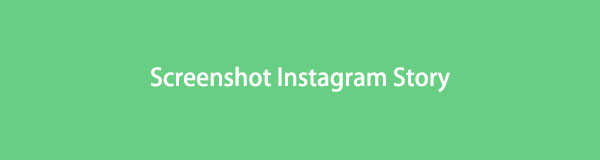
Bene, lascia che questo articolo ti aiuti a gestirlo. Risparmia tempo cercando i modi corretti per catturare lo schermo del tuo dispositivo. In questo post, ti forniremo non solo gli strumenti e i metodi adeguati ma professionali per acquisire schermate delle storie di Instagram. Dopo aver letto questo, sarai in grado di catturare storie con facilità. Non importa se utilizzi un computer, un telefono Android o un iPhone. Questo articolo contiene i metodi migliori per ciascun dispositivo per acquisire le migliori versioni delle storie di Instagram che desideri salvare. Vai avanti e leggi sotto per iniziare ad acquisire maggiori conoscenze su questo argomento.

Elenco delle guide
FoneLab Screen Recorder ti consente di catturare video, audio, tutorial online, ecc su Windows / Mac, e puoi personalizzare facilmente le dimensioni, modificare il video o l'audio e altro ancora.
- Registra video, audio, webcam e acquisisci schermate su Windows / Mac.
- Anteprima dei dati prima del salvataggio.
- È sicuro e facile da usare
Parte 1. Instagram avvisa gli utenti quando catturi una storia?
Qualcuno può vedere se fai uno screenshot della sua storia su Instagram?
Come la precedente, una e più domande in questo senso vengono spesso poste dagli utenti di Instagram. Per chiarire tutto, la semplice risposta è no. Instagram non fa vedere a nessuno che hai catturato le loro storie, nemmeno a chi le ha pubblicate. È vero se hai già sentito parlare della sua funzione di notifica degli screenshot, ma era nel lontano 2018. Questo deve essere il motivo per cui molte persone fanno ancora queste domande. Ma per chiarire le cose, Instagram ha rimosso questa funzione molto tempo fa.
Quindi, non devi più preoccuparti se la persona che ha pubblicato la storia scoprirà che hai catturato la sua foto. Instagram ha deciso di eliminare questa funzione di notifica degli screenshot per proteggere la privacy dello spettatore. La funzione in cui puoi vedere chi visualizza le tue storie continua, ovviamente, ma è così. Nessuna notifica, segno o altro indicherà che hai fatto uno screenshot di una storia. Non ce n'è nemmeno per post, profili, reel, DM permanenti, ecc. su Instagram, quindi puoi liberamente fare screenshot senza che nessuno lo sappia.
Parte 2. Screenshot della storia di Instagram
Ora che sei a tuo agio per prendendo screenshot di Instagram Storie, è tempo di capire i modi migliori per prenderle. Se hai più dispositivi, probabilmente sai che i metodi sono diversi in ciascuno di essi. Di seguito, affronteremo questi metodi per ogni dispositivo. Come bonus, introdurremo un programma sul computer che funzionerà per tutti.
Metodo 1. Acquisisci schermate su iPhone
Gli iPhone hanno sviluppato diversi modelli nel tempo. A partire dai modelli di iPhone con il tasto Home ai modelli senza. Entrambi i processi sono facili e puoi padroneggiarli in una sola seduta. Ma se prevedi di modificare lo screenshot della storia di Instagram, non aspettarti funzioni di modifica di alta qualità. Puoi eseguire alcune modifiche di base sul file Foto app, come ritagliare, aggiungere testo, ecc., ma niente di più.
iPhone senza il tasto Home:
Prestare attenzione alle semplici istruzioni riportate di seguito screenshot su iPhone senza il pulsante Home:
Passo 1 I modelli di iPhone come iPhone 15 non hanno un pulsante Home. Pertanto, i tasti che devi premere sono i Lato e volume su pulsanti.
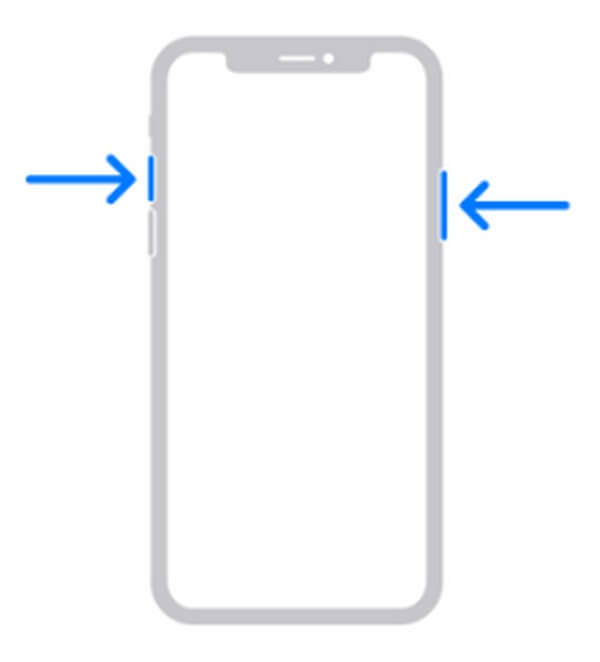
Passo 2 Quando visualizzi la storia di Instagram, premi entrambi i tasti contemporaneamente finché lo schermo del tuo iPhone non lampeggia, indicando che ha appena catturato la storia.
Passo 3 L'avviso dello screenshot apparirà nell'area in basso a sinistra dello schermo. Puoi toccarlo per visualizzare la foto o farla scorrere per ignorarla.
iPhone con il tasto Home:
Prestare attenzione alle semplici istruzioni riportate di seguito fare uno screenshot su iPhone con il pulsante Home:
Passo 1 Apri la tua applicazione Instagram e visualizza la storia che vuoi catturare.
Passo 2 Se il tuo iPhone ha un pulsante Home, premi il Pulsante laterale con esso per fare uno screenshot. In alternativa, premi il Tasti Home e Top contemporaneamente se il tuo dispositivo non ha un pulsante laterale.
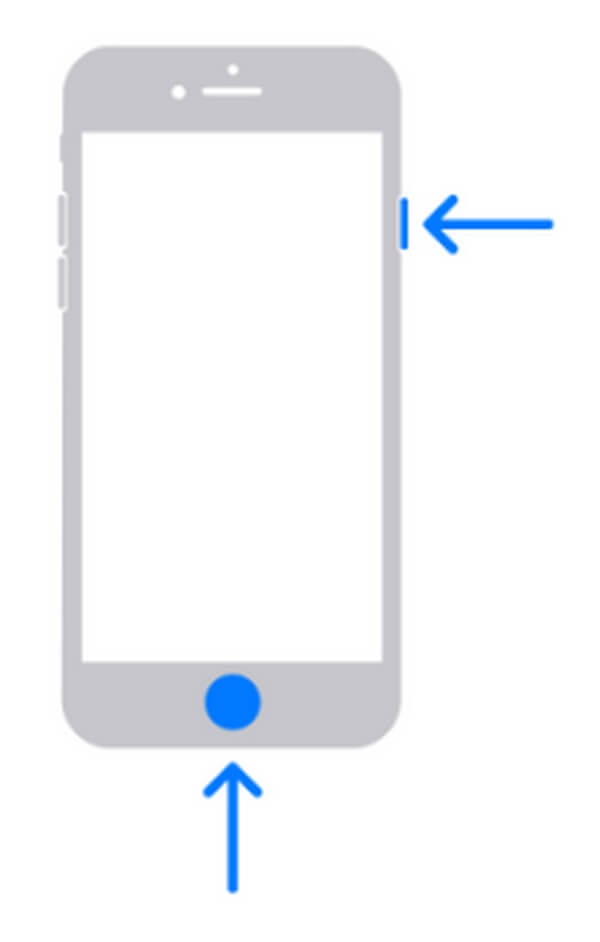
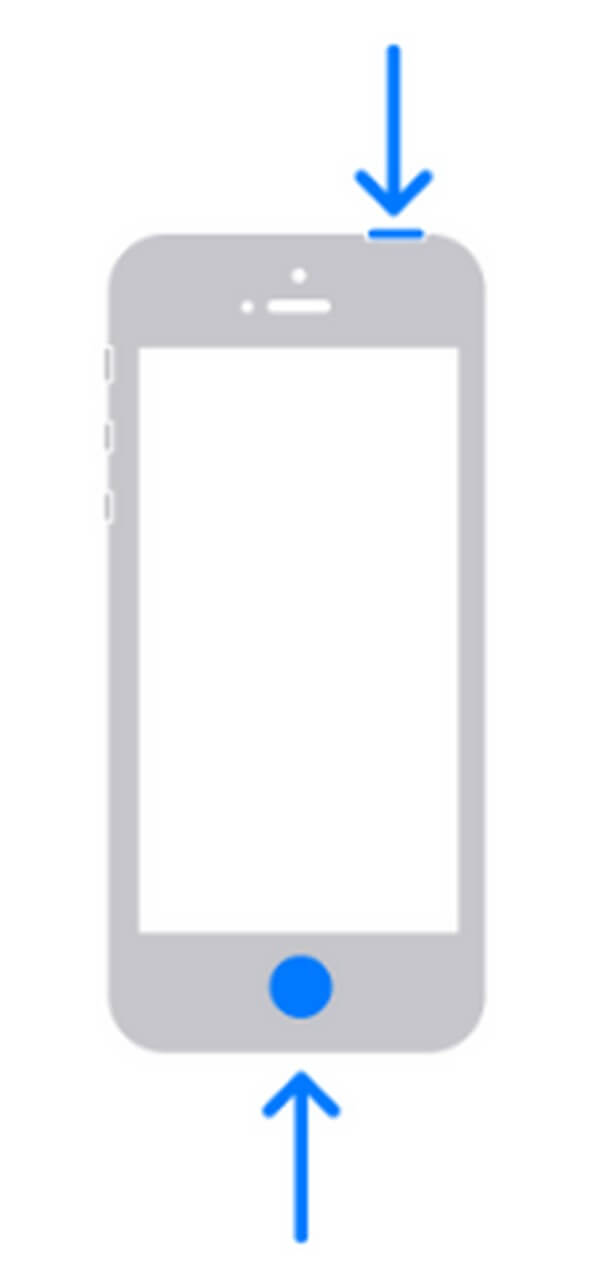
Passo 3 Simile al metodo senza il pulsante Home, lo screenshot verrà temporaneamente visualizzato nell'angolo in basso a sinistra dello schermo. Puoi toccare o scorrere se vuoi visualizzarlo o ignorarlo.
Metodo 2. Acquisisci schermate su Android
La maggior parte dei telefoni Android oggi non ha un pulsante Home, quindi molte persone hanno bisogno solo dei pulsanti Volume giù e Accensione per acquisire schermate. Tuttavia, se utilizzi le versioni precedenti dei telefoni Android con un pulsante Home, la procedura seguente verrà comunque applicata. Fare screenshot su Android è facile come il metodo sopra. Questa volta utilizzerai solo chiavi diverse. Ma nota che questo è anche un modo semplice per fare uno screenshot. Pertanto, anche la funzione di modifica dell'app Galleria di Android è di base e limitata. Include solo l'aggiunta di testo, il ritaglio, ecc.
Presta attenzione alle indicazioni semplici di seguito per lo screenshot della storia di Instagram su Android:
Passo 1 Vai al tuo account Instagram e mostra la storia sullo schermo del tuo telefono Android.
Passo 2 Tenere premuto il tasto Potenza + Volume Down keys se il tuo telefono Android è sprovvisto di pulsante Home. Oppure spingere verso il basso il Potenza + Casa le chiavi se il telefono ce l'ha.
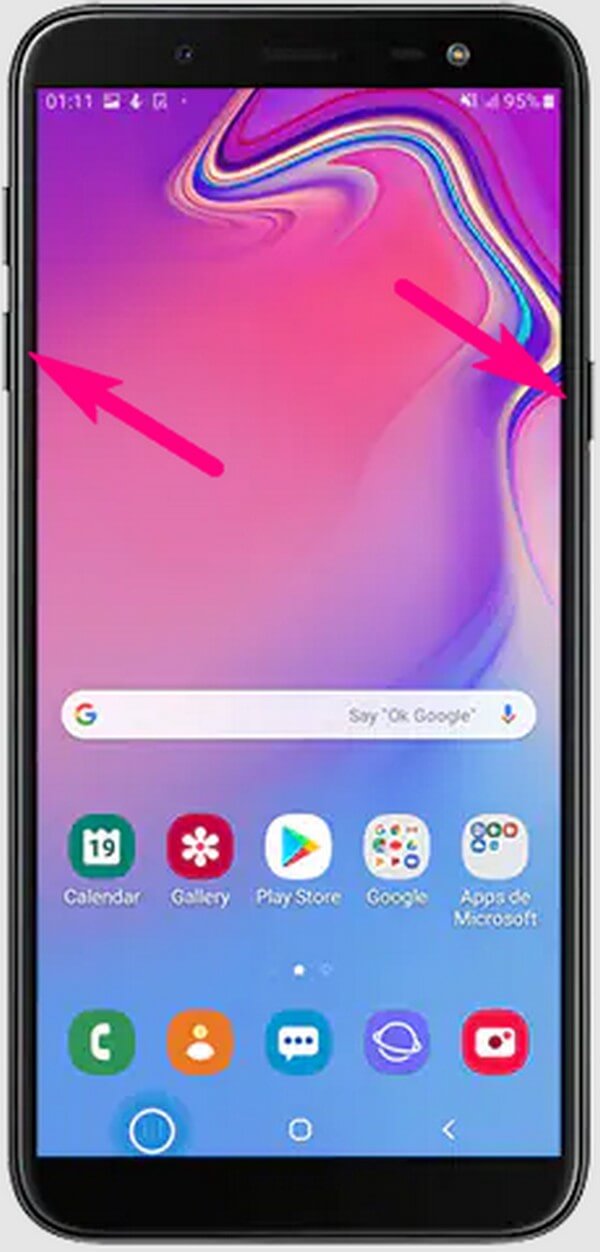
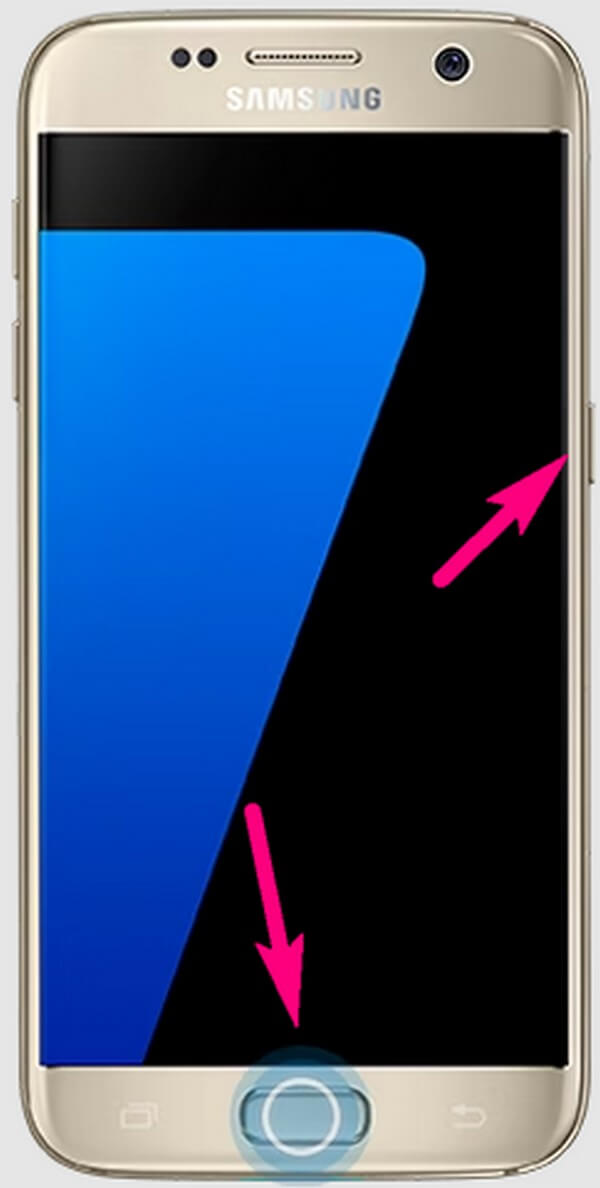
Passo 3 Quando lo schermo lampeggia, controlla lo screenshot sul pannello delle notifiche. Oppure puoi anche visualizzarlo sui tuoi file.
Metodo 3. Acquisisci schermate su un computer utilizzando FoneLab Screen Recorder
Se stai usando un computer, il FoneLab Screen Recorder è il miglior programma per cui possiamo consigliarti prendere screenshot. Questo strumento è competente nel catturare lo schermo del tuo dispositivo in alta qualità. Quindi, ti darà la migliore copia dello screenshot della storia di Instagram che desideri catturare. E la parte migliore è che FoneLab Screen Recorder funziona non solo sul computer ma anche su Android e iPhone. Con questo, puoi catturare qualsiasi cosa su quasi tutti gli schermi dei tuoi dispositivi, come le storie di Instagram, con una qualità eccellente. Per non parlare delle sue incredibili funzionalità di modifica, come sfocatura, ritaglio, aggiunta di testo, immagine e altro.
FoneLab Screen Recorder ti consente di catturare video, audio, tutorial online, ecc su Windows / Mac, e puoi personalizzare facilmente le dimensioni, modificare il video o l'audio e altro ancora.
- Registra video, audio, webcam e acquisisci schermate su Windows / Mac.
- Anteprima dei dati prima del salvataggio.
- È sicuro e facile da usare
Presta attenzione alle semplici indicazioni riportate di seguito per screenshot della storia su Instagram su un computer con FoneLab Screen Recorder:
Passo 1 Inizia ottenendo una copia del file di installazione di FoneLab Screen Recorder. Devi colpire il Scarica gratis scheda sulla sua home page e fare clic sul file scaricato per iniziare l'installazione. Le funzionalità del programma verranno visualizzate in anteprima mentre il processo è in corso. Successivamente, puoi iniziare ad avviare lo strumento FoneLab sul tuo computer.
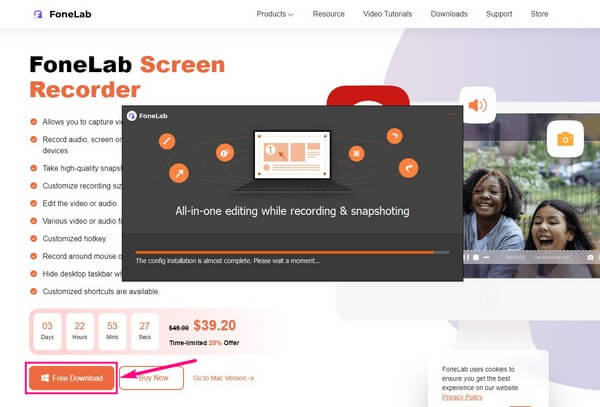
Passo 2 Vai su Instagram sull'app o sul sito Web e apri il tuo account. Controlla le storie nella parte superiore della pagina, quindi fai clic sull'icona del profilo di quella che desideri acquisire.
Passo 3 Troverai le tre principali funzionalità di registrazione del programma sull'interfaccia principale. Fai clic su uno di essi per vedere la piccola icona della fotocamera nell'angolo superiore e più a destra. Seleziona l'icona per fare uno screenshot.
Passo 4 Dopo aver catturato la storia, puoi utilizzare le funzioni di modifica del programma situate nella parte superiore della barra degli screenshot. Accanto c'è una casella più piccola che contiene l'icona Salva. Fai clic quando hai finito per salvare lo screenshot della storia di Instagram sul tuo computer.
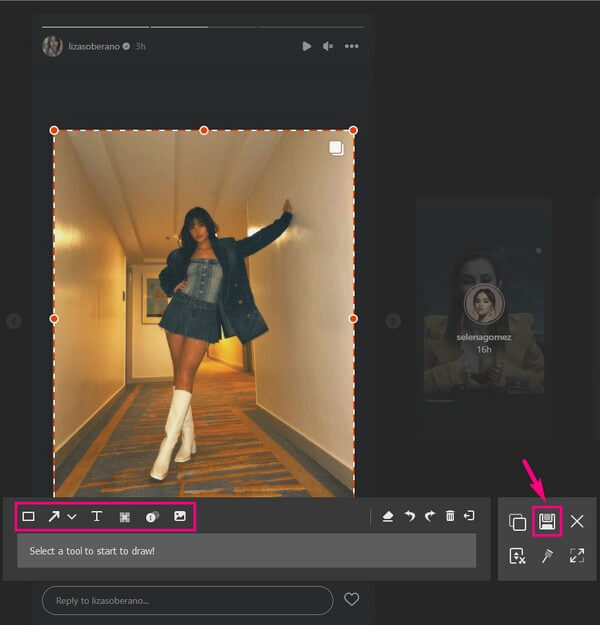
FoneLab Screen Recorder ti consente di catturare video, audio, tutorial online, ecc su Windows / Mac, e puoi personalizzare facilmente le dimensioni, modificare il video o l'audio e altro ancora.
- Registra video, audio, webcam e acquisisci schermate su Windows / Mac.
- Anteprima dei dati prima del salvataggio.
- È sicuro e facile da usare
Parte 3. Domande frequenti sull'acquisizione di screenshot delle storie di Instagram
Riesci a capire se qualcuno fa uno screenshot della tua storia su Instagram?
Purtroppo non puoi. Se altre persone non possono vedere quando fai uno screenshot delle loro storie di Instagram, lo stesso vale per te. Inoltre, non vedrai né dirai se qualcuno cattura la storia che pubblichi su Instagram.
Puoi registrare video di Instagram Story?
Si, puoi. Non tutte le storie di Instagram sono foto, quindi hai bisogno di più di uno strumento o metodo di screenshot per salvarle. Fortunatamente, FoneLab Screen Recorder è lì per registrare storie di Instagram oltre a scattare istantanee. Con questo programma, puoi salvare foto e video che le persone pubblicano nelle loro storie.
FoneLab Screen Recorder è accessibile su Mac?
Sì. FoneLab Screen Recorder funziona sia su Mac che su Windows. Devi solo fare clic su Vai a Mac opzione di versione sul suo sito per vedere il file Scarica gratis pulsante con il logo Apple. Successivamente, puoi iniziare a catturare storie di Instagram sul tuo Mac con quasi lo stesso processo della versione Windows.
Sapere come eseguire lo screenshot delle storie di Instagram ti aiuta a conservare le foto dei tuoi amici, della tua famiglia e altro ancora. Questo vale anche per altre piattaforme di social media, come Facebook, e fortunatamente puoi usarle FoneLab Screen Recorder anche per loro. Quindi dovresti installarlo ora.
FoneLab Screen Recorder ti consente di catturare video, audio, tutorial online, ecc su Windows / Mac, e puoi personalizzare facilmente le dimensioni, modificare il video o l'audio e altro ancora.
- Registra video, audio, webcam e acquisisci schermate su Windows / Mac.
- Anteprima dei dati prima del salvataggio.
- È sicuro e facile da usare
